Fotocollage maken (iPhone en Android)
 Met de gratis app Pixlr kun je gemakkelijk fotocollages maken om te downloaden op je toestel of op social media te plaatsen. Je kunt daarbij kiezen uit layouts voor minimaal 2 en maximaal 25 foto's.
Met de gratis app Pixlr kun je gemakkelijk fotocollages maken om te downloaden op je toestel of op social media te plaatsen. Je kunt daarbij kiezen uit layouts voor minimaal 2 en maximaal 25 foto's. Fotocollage maken met Pixlr (voor iOS en Android)
Pixlr is een fotobewerkings-app waarmee je snel collages kunt maken: meerdere foto's worden automatisch in een grid geplaatst. Er is keus uit een groot aantal layouts, geschikt voor 2 tot 25 foto's. Na het toevoegen van foto's is het nog mogelijk om een ander template te kiezen. De fotocollage kun je opslaan, e-mailen, of direct plaatsen op sociale media.Platform: Android, iOS.
Taal: o.a. Engels, Duits en Frans.
Gratis: Ja.
- Handleiding collage maken:
- Installeer de app
 Pixlr (iOS) | Pixlr (Android)
Pixlr (iOS) | Pixlr (Android)
- Tik op collage.
- Geef toestemming om je fotogalerij te gebruiken.
- Tik op de foto's die je in de collage wilt gebruiken.
- Rechtsboven zie je het aantal foto's dat je hebt geselecteerd. Druk erop.
- De foto's worden nu automatisch in een template geplaatst, op basis van het aantal foto's.
- Onderaan zie je meer templates. Na aantikken worden de foto's er automatisch ingezet. Als er te weinig foto's zijn zie je een grijs vlak met een kruisje. Tik erop om een foto toe te voegen.
- Je kunt foto's verwisselen door ze naar een ander vlak te slepen.
- Na tikken op een foto kun je hem ook in zijn vak verplaatsen, om een ander deel van de foto zichtbaar te maken.
- Met een knijpbeweging kun je inzoomen of uitzoomen op een foto.
- Om een foto te bewerken tik je op een foto, en daarna op het potlood-icoon.
- Een foto vervangen: tik op de foto, en tik op het
 switch-icoon. Je kunt dan een andere foto ophalen uit de fotogalerij.
switch-icoon. Je kunt dan een andere foto ophalen uit de fotogalerij. - De dikte van de witte randen, en de beeldverhouding van je fotocollage is te regelen via de iconen onderaan het scherm. Daarmee is het ook mogelijk om afgeronde en ronde vormen te maken.
- Klaar? Tik rechtsboven op next.
- Tik op Yes om te bevestigen dat je niets meer kunt wijzigen. Er verschijnen opties om de collage op te slaan of te delen op social media.
- Om de foto op te slaan op je toestel kies je Save Image. De fotocollage wordt dan opgeslagen in de fotogalerij.

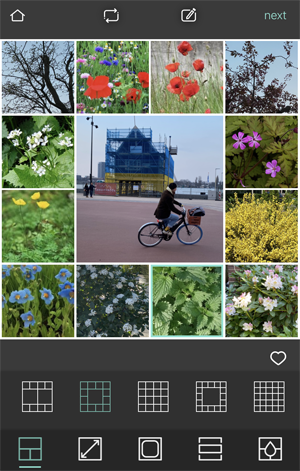
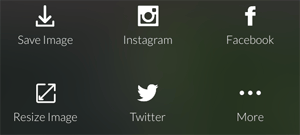
Fotomozaiek maken
Maak met gratis software een fotomozaiek om uit te printen.
Gratis fotoshoppen
Overzicht van de beste gratis software, apps en websites om foto's te bewerken.
Avatar maken
De coolste avatar makers: voor cartoon, fantasy en bewegende 3D figuren.
Slideshow maken met Google
Maak automatisch een filmpje van je foto's met Google.
Witte rand om foto maken
Met een paar muisklikken heeft je foto een witte rand.
Foto scherper maken
Handleiding voor het verscherpen van foto's met een gratis app.
Foto's pimpen
Pimp je foto's: de leukste apps voor filters, tekstballonnen, make-up en lollige accessoires.
Foto's inkleuren
Deze apps kunnen oude zwart-wit foto's automatisch inkleuren.
Panoramafoto's maken
Doe meer met landschapsfoto's en stadsgezichten: maak een panoramafoto.
Foto rond uitsnijden
Handleiding voor het rond uitsnijden van een foto, met online software.
Foto omzetten in een schilderij
Deze filters maken van elke foto een pakkend schilderij.
Selfies maken
Met deze tips kom je gegarandeerd het mooiste op de foto.
Gratis afbeeldingen zoeken
De grootste lijst met websites voor rechtenvrije foto's, en voordelige beeldbanken.
Tekenprogramma's
De beste gratis software voor creatief tekenen, schilderen en ontwerpen.
Foto vergroten
Zo beperk je kwaliteitsverlies bij het vergroten van foto's.
Karikatuur maken
Zo maak je van een portretfoto een leuke karikatuur.
Meerdere foto's bewerken
Een hele map foto's tegelijk verkleinen of watermerken? Zo doe je dat.
Foto's kopiëren
Alles over het kopiëren van een afbeelding van internet.
















